
در این قسمت از آموزش آنالیتیکس به تب Home می پردازیم تا با قسمت های مختلف و کاربردی آن آشنا شویم. در وهله ی اول باید بگوییم که این تب در واقع یک خلاصه ای از تمام دیتاها و آنالیزهایی است که گوگل آنالیتیکس نسخه ی 4 در اختیار ما قرار می دهد.
اولین المانی که در این صفحه به چشم می خورد، گزارشی است که از 4 بخش اصلی و یک نمودار خطی تشکیل شده است.
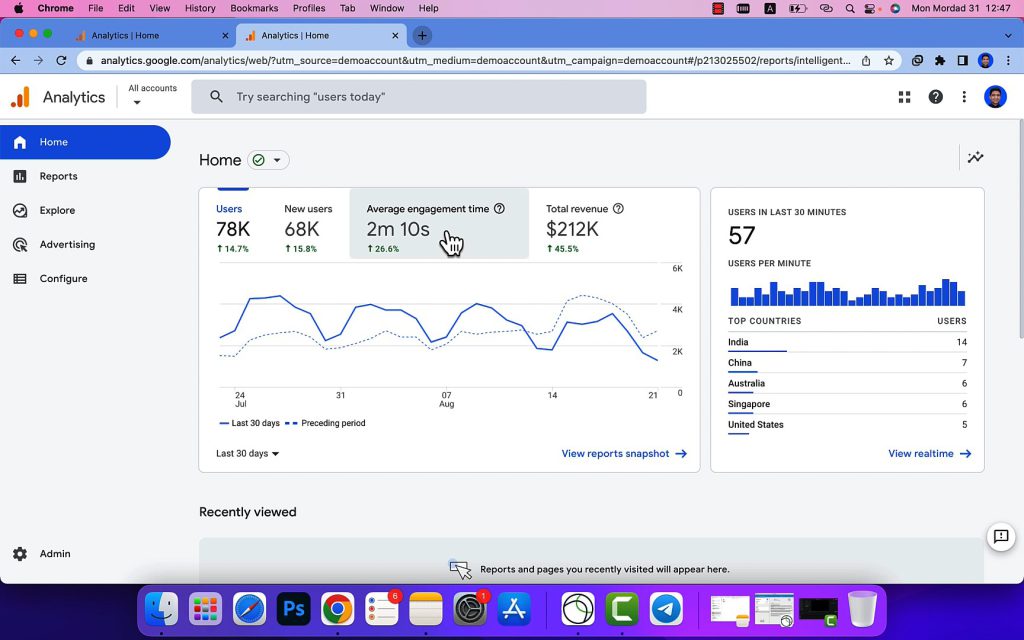
این گزارش بر اساس یک بازه ی زمانی است که با کلیک بر روی عبارت last 30 days می توانید این گزارش را در بازه های زمانی متفاوت مشاهده کنید.
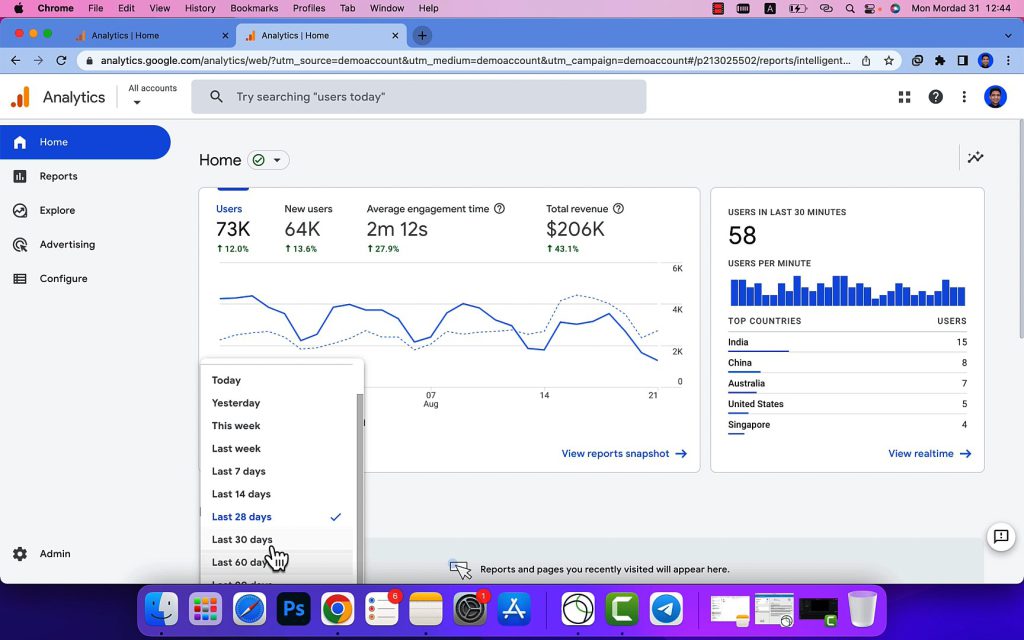
همان طور که در تصویر زیر نیز می توانید مشاهده کنیدف 4 تب اصلی در بالای این نمودار نمایش داده شده است. به طور مفصل در جلسه ی dimensions و metrics به توضیح این مفاهیم پرداخته ایم اما به صورت خلاصه این 4 بخش عبارتند از :
- Users: تعداد کاربران
- new users: تعداد کاربران جدید
- Average engagement time: میانگین مدت زمانی که کاربران در تعامل با سایت شما هستند
- total revenue: کل درآمد سایت
با کلیک بر روی هر تب، نمودار خطی آن نیز به شما نمایش داده می شود. هم چنین عددی در قالب درصد در زیر هر تب مشاهده می کنید که درصد رشد یا افت سایت در بازه ی زمانی مشخص شده، نسبت به دوره ی زمانی پیش از آن است. به عنوان مثال اگر بازه را روی یک ماه قرار دهید، 30 روز اخیر را با 30 روز پیش از آن مقایسه کرده و درصد رشد یا افت را مشخص می کند. همچنین در نمودار زیر آن نیز 30 روز اخیر را با خطی پیوسته و ماه گذشته را با خط چین نشان می دهد.
در کادر سمت راست نیز خلاصه ای از گزارش لحظه ای کاربران را نشان می دهد که در قسمت قبلی همین آموزش به طور کامل بخش های گزارش realtime را توضیح دادیم.
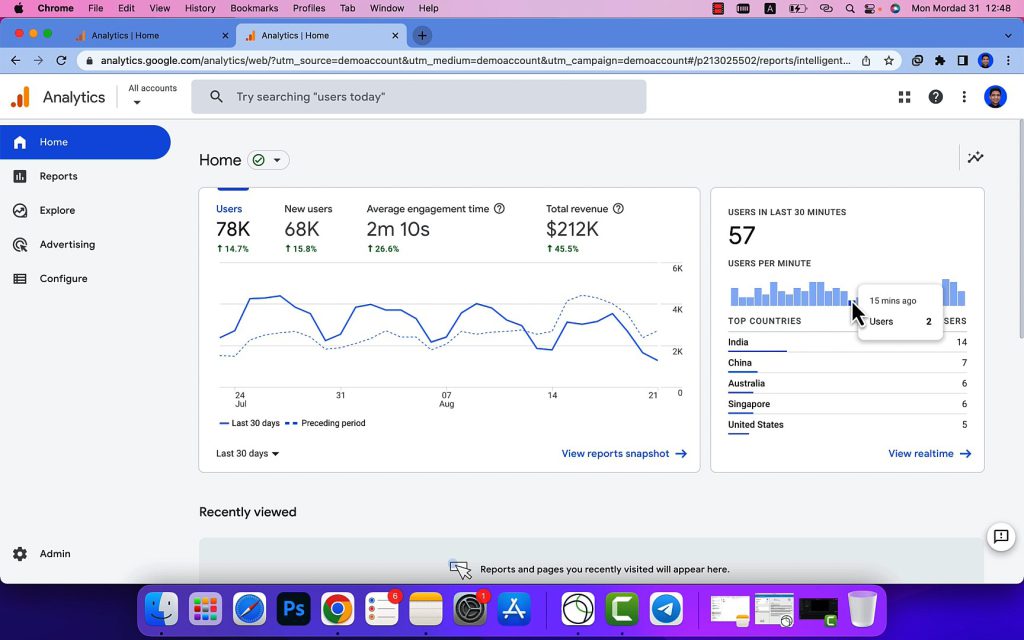
در ادامه ی این صفحه بخشی با نام insights قرار دارد که در قسمت های بعدی این آموزش به صورت کامل این بخش را توضیح خواهیم داد.
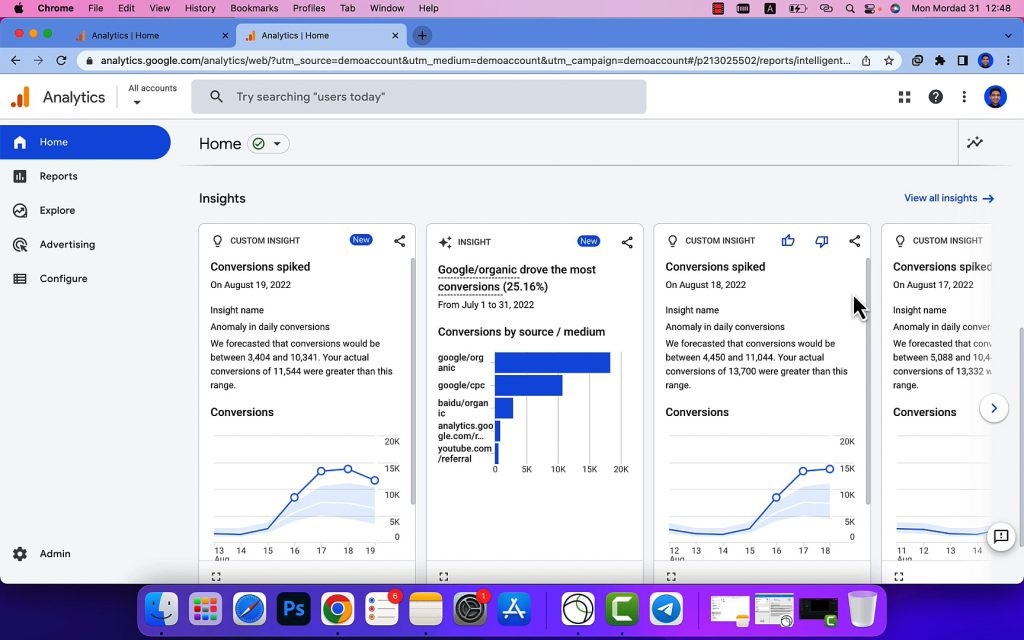
اما در بالای صفحه آیکونی شبیه به نمودار که در کنار آن ستاره هایی وجود دارد، قرار گرفته که با کلیک بر روی آن کادری مشابه با تصویر زیر باز می شود. در این قسمت، سوالاتی به صورت پیش فرض قرار دارند که با کلیک بر روی هر موضوع می توانید خیلی سریع به پاسخ آن برسید.
Basic performance
با باز کردن این دسته بندی از سوالات کاربردی، 5 سوال زیر را مشاهده خواهید کرد:
How many users did I have last week : با کلیک بر روی این گزینه کادری باز می شود که فقط تعداد کاربرانی که در هفته ی گذشته داشته اید را به شما نشان می دهد.
what are my top pages and screens by views: با کلیک بر روی این گزینه کادری باز می شود که بهترین صفحات از لحاظ تعداد بازدید را به همراه تعداد بازدید هر کدام، به شما نشان می دهد.
on what days I get the most users: با کلیک بر روی این گزینه کادری باز می شود که روزهای هفته را به همراه تعداد کاربران آن روز به صورت مرتب شده از بیشترین به کمترین، نشان می دهد.
how many new users this year: با کلیک بر روی این گزینه کادری باز می شود که تعداد کاربران جدید در این ماه را به شما نشان می دهد.
what are my top events by users: با کلیک بر روی این گزینه کادری باز می شود که بهترین ایونت هایی که بیشتری تعداد کاربر را درگیر کرده اند را به شما نشان می دهد.
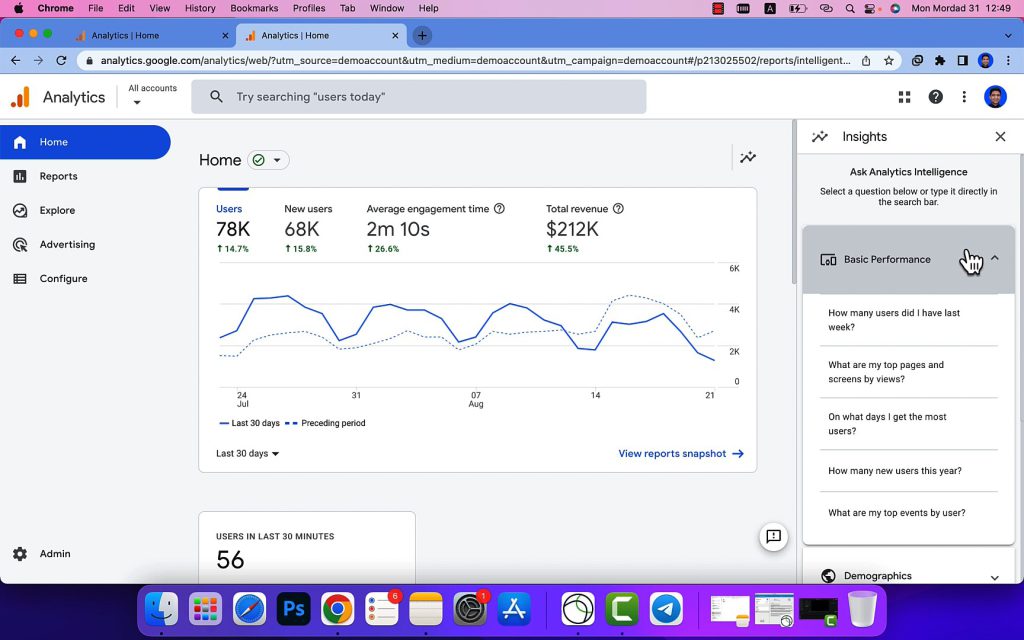
Demographics
با کلیک بر روی این دسته بندی 4 سوال زیر را مشاهده خواهید کرد:
what language do people use the most: با کلیک بر روی این گزینه می توانید ببینید که چه زبان هایی را مردم بیشتر استفاده می کنند.
what countries do my users come from: با کلیک بر روی این گزینه می توانید ببینید که کاربران شما بیشتر در چه کشورهایی هستند.
what are top cities by users: با کلیک بر روی این گزینه می توانید ببینید که کاربران شما بیشتر از چه شهرهایی هستند.
what are my top countries by revenue: با کلیک بر روی این گزینه می توانید ببینید که درآمد شما بیشتر از کاربران چه کشورهایی است.
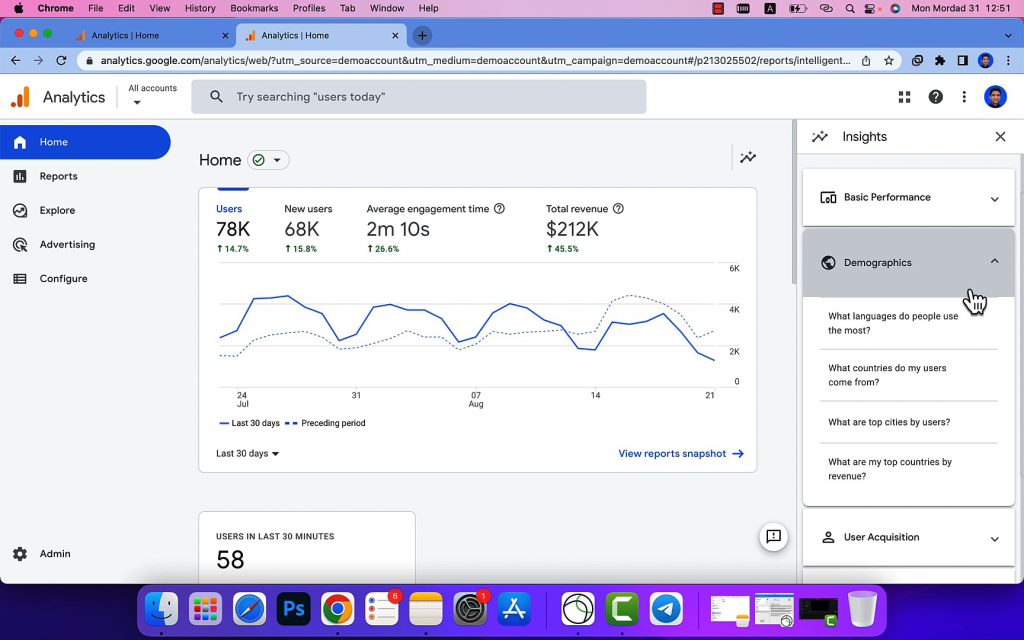
User Acquisition
با کلیک بر روی این دسته بندی 2 سوال زیر را مشاهده خواهید کرد:
how many users from organic search in last 30 days: با کلیک بر روی این گزینه می توانید ببینید که چه تعداد کاربری از طریق جستجو در گوگل وارد سایت شما شده اند.
Compare revenue, users from organic search vs paid search: با کلیک بر روی این گزینه می توانید درآمدتان از کاربرانی که به صورت طبیعی از موتورجستجو وارد سایت شما شده اند را با درآمدتان از کاربرانی که از طریق تبلیغات وراد سایت شده اند را با یکدیگر مقایسه کنید.
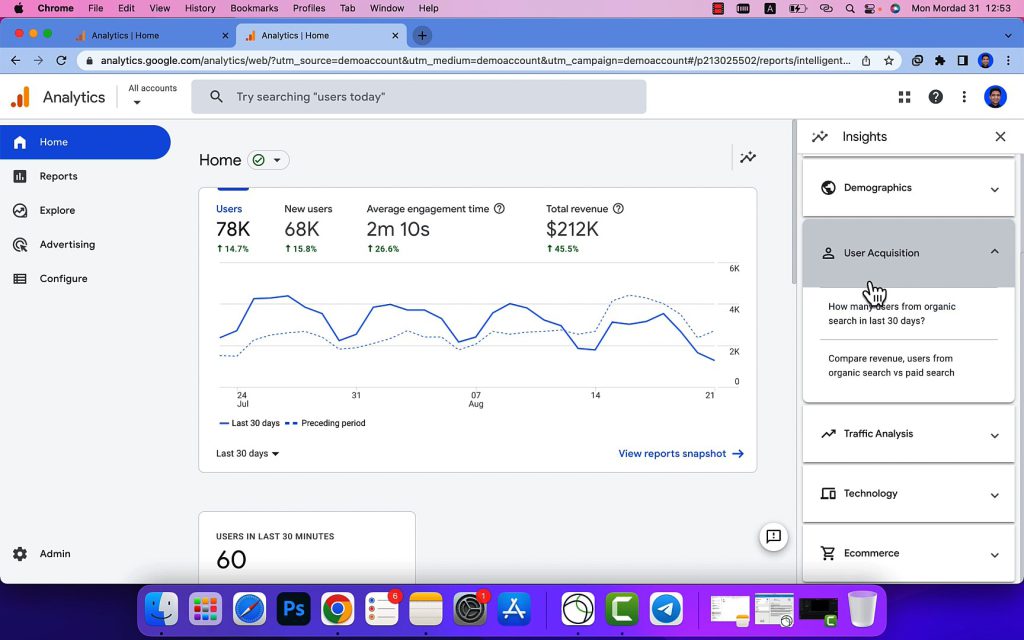
Traffic Analysis
با کلیک بر روی این دسته بندی 2 سوال زیر را مشاهده خواهید کرد:
trend of monthly users last year: با کلیک بر روی این گزینه می توانید ببینید که در چه ماه هایی از سال گذشته، تعداد کاربران شما بیشترین رشد را تجربه کرده است.
month-over-month grow in users: با کلیک بر روی این گزینه می توانید رشد ماه به ماه تعداد کاربران سایت را ببینید.
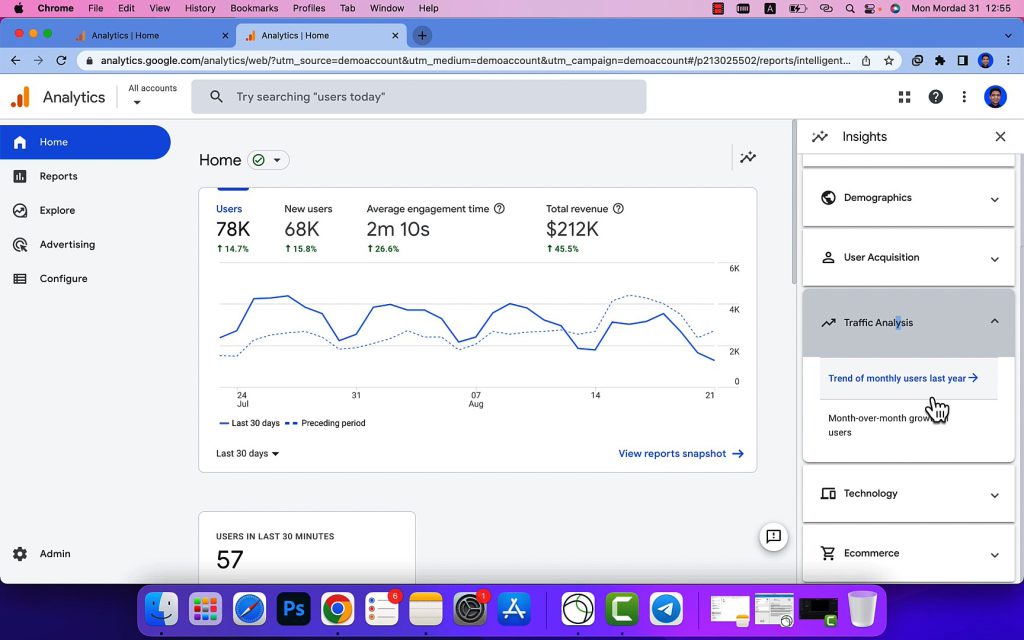
Technology
با کلیک بر روی این دسته بندی 4 سوال زیر را مشاهده خواهید کرد:
what devices are used the most: با کلیک بر روی این گزینه می توانید ببینید که کاربران شما بیشتر از چه نوع دستگاهی وارد سایت شما می شوند.
what browsers are used the most: با کلیک بر روی این گزینه می توانید ببینید که کاربران شما بیشتر از کدام مرورگرها وارد سایت شما می شوند.
what app version had the most users last week: با کلیک بر روی این گزینه می توانید ببینید که کدام نسخه از اپلیکیشن شما بیشتر تعداد کاربر را در هفته ی گذشته داشته است.
what platforms are used the most: با کلیک بر روی این گزینه می توانید ببینید که کاربران شما بیشتر از چه پلتفرمی استفاده می کنند.
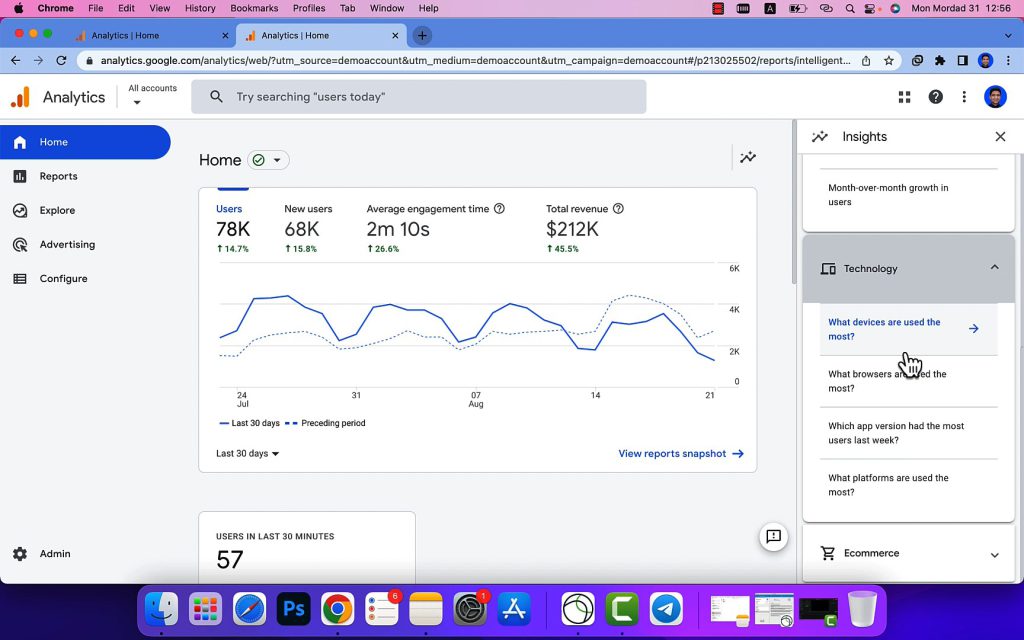
Ecommerce
با کلیک بر روی این دسته بندی 4 سوال زیر را مشاهده خواهید کرد:
Trend of weekly revenue over last 12 months: با کلیک بر روی این گزینه می توانید ببینید که در 12 ماه گذشته، میزان درآمد در کدام هفته ها بیشتر بوده است.
revenue by devices this year: با کلیک بر روی این گزینه می توانید ببینید که بیشترین درآمد سایت از طریق کدام نوع دستگاه ها بوده است.
top products by revenue: با کلیک بر روی این گزینه می توانید ببینید که بیشترین درآمد شما از طریق فروش کدام محصولات بوده است.
what are my best selling products: با کلیک بر روی این گزینه می توانید ببینید که کدام محصولات بیشترین فروش را داشته است.
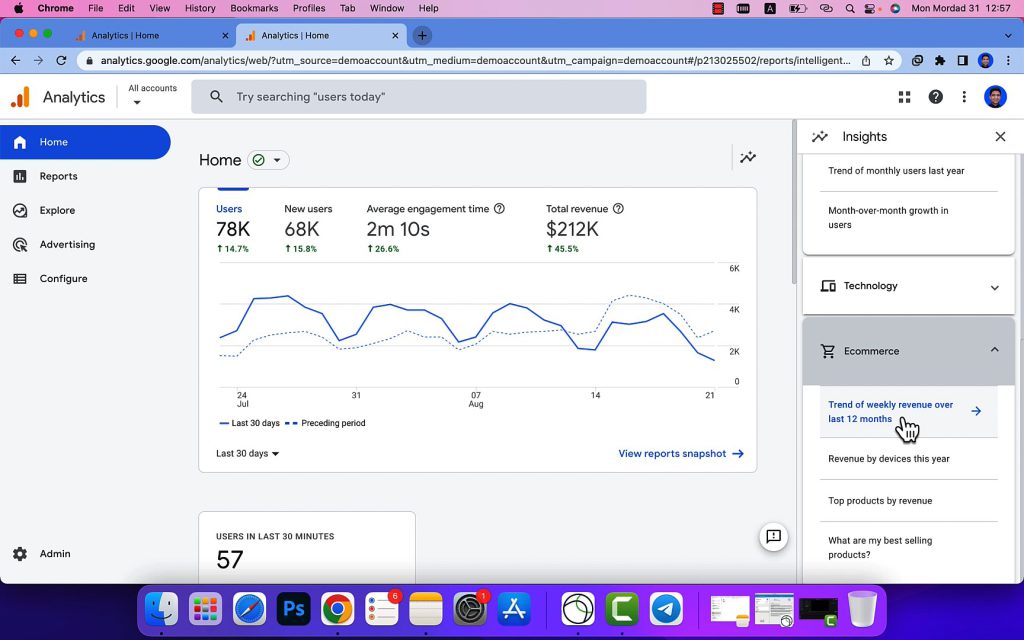
آخرین قسمت از تب Home علامت تیک سبز رنگی است که در کنار عبارت Home می بینید. از آن جایی که گوگل آنالیتیکس یک ابزار رایگان است، ممکن است در صورتی که تعداد بازدیدهای سایت شما و یا ایونت هایی که تعریف می کنید، بسیار زیاد باشد؛ تمامی اطلاعات را در حالت رایگان به شما نشان ندهد. برای آن که متوجه شوید چند درصد از کل اطلاعات را می توانید در آنالیتیکس خود ببینید، کافیست ماوس خود را بر روی این تیک ببرید تا درصد نمایش از کل دیتاها را به شما نشان دهد.
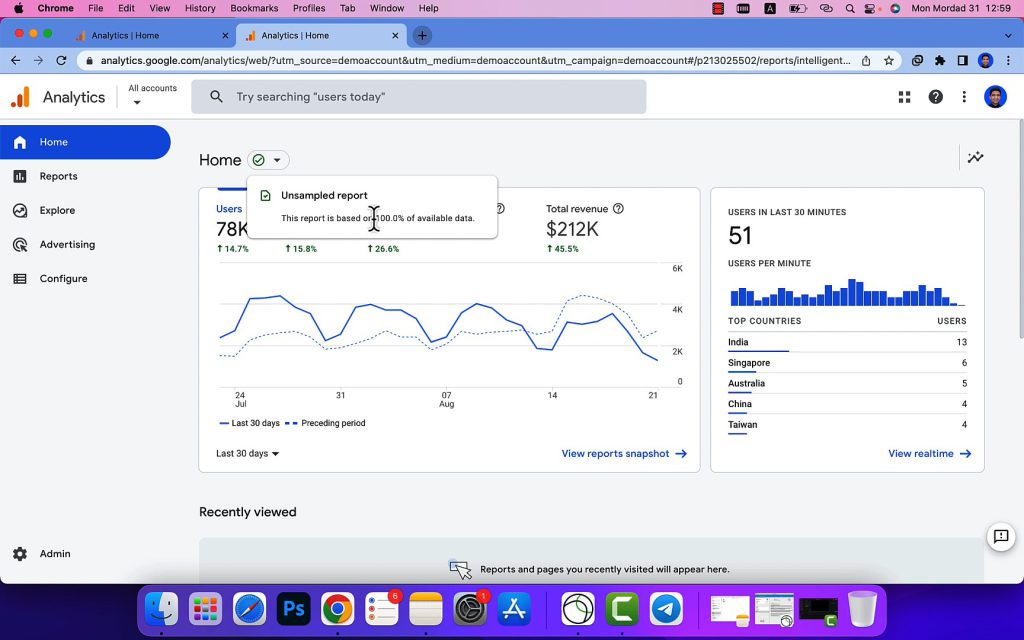
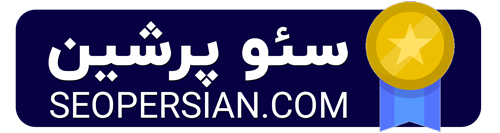
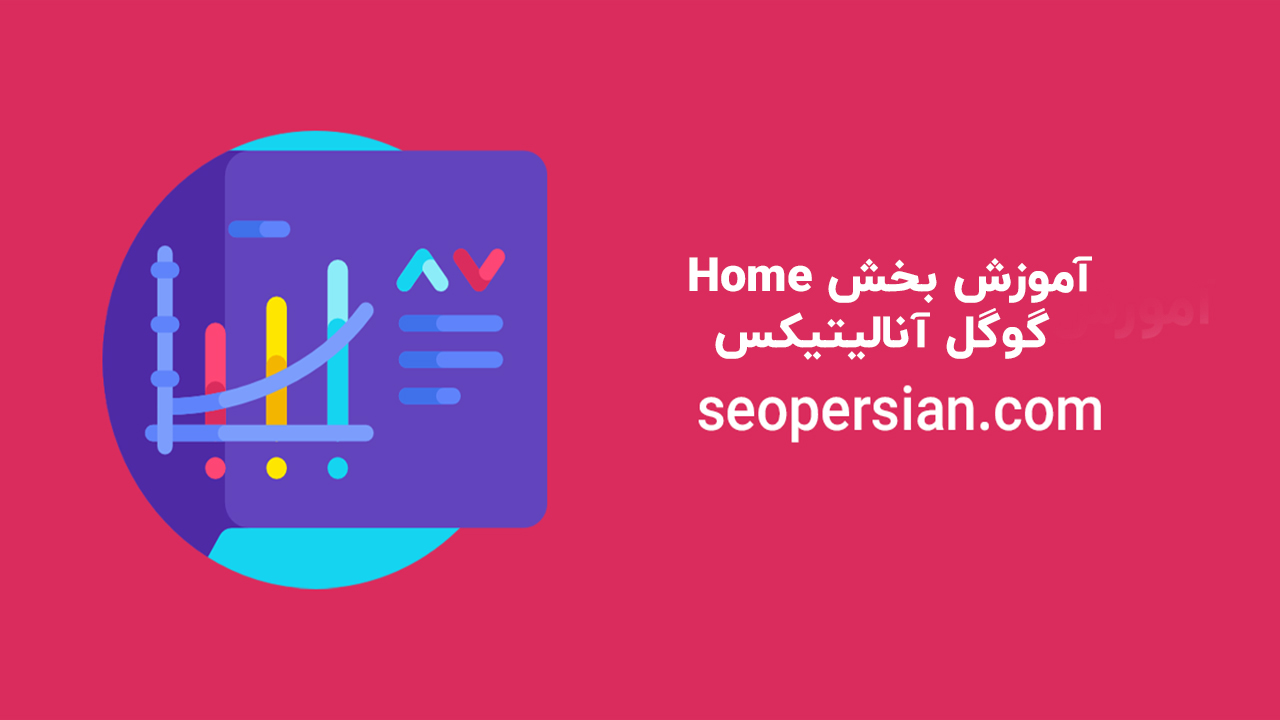
دمتون گرم، آموزشهای با کیفیتی دارین!